zabbix2.2入门教程之监控lvs(三)
zabbix监控lvs
首先,我们在安装lvs的机器上安装zabbix agent,在agent的配置文件中添加自定义
UserParameter=lvs.all,sudo/sbin/ipvsadm -L-n|awk '{print $6}'|awk 'BEGIN{sum=0}{sum+=$1}END{print sum}' #获取lvs的总处理请求数
UserParameter=lvs.192.168.1.2,sudo/sbin/ipvsadm -L -n|grep "192.168.1.2"|awk '{print $6}' #获取realserver192.168.1.2的处理请求数
UserParameter=lvs.192.168.1.3,sudo/sbin/ipvsadm -L -n|grep "192.168.1.3"|awk '{print $6}'
修改sudo的配置文件
#visudo
添加如下内容
zabbix ALL=(ALL) NOPASSWD:/sbin/ipvsadm
把Defaultsrequiretty 这行注释掉
重启zabbix_agentd服务
测试:
# servicezabbix_agentd restart
# /usr/local/zabbix/bin/zabbix_get -s192.168.1.21 -p 10050 -k 'lvs.all'
21
# /usr/local/zabbix/bin/zabbix_get-s 192.168.1.21 -p 10050 -k 'lvs.192.168.1.2'
8
发现可以取到数据了,接下来我们需要去zabbix server端配置了
首先,我们在zabbix的dashboard页面中添加主机
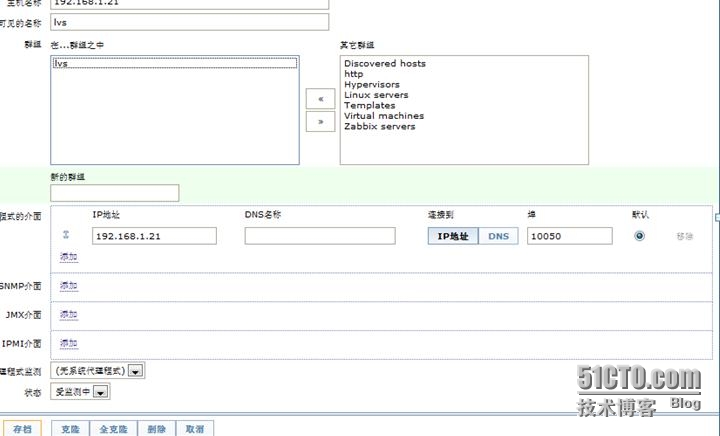
接下来创建监控的key
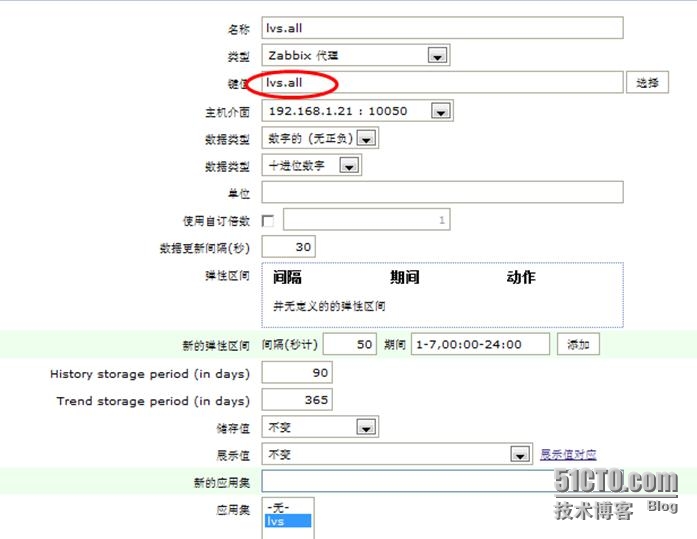
把所有的监控key都创建好,我这里只做总请求数的添加,大家根据实际需求把其他real server的key也都添加好

接下来我们可以添加图形监控了
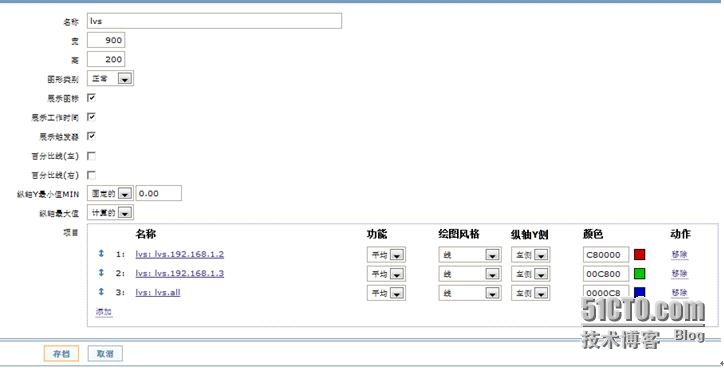
接下来我们在浏览器中模拟请求访问,做一些测试,我们可以看到已经在监控了,不过有些乱码,后面再说乱码解决方法
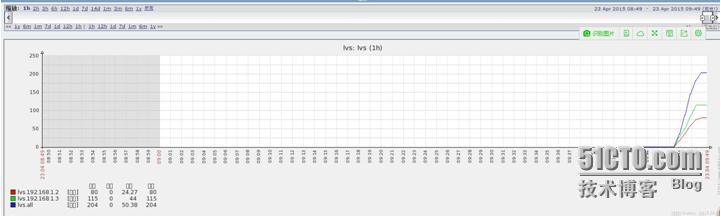
如果有需要我们可以定义触发器
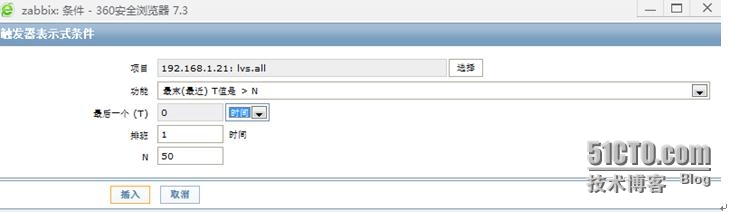
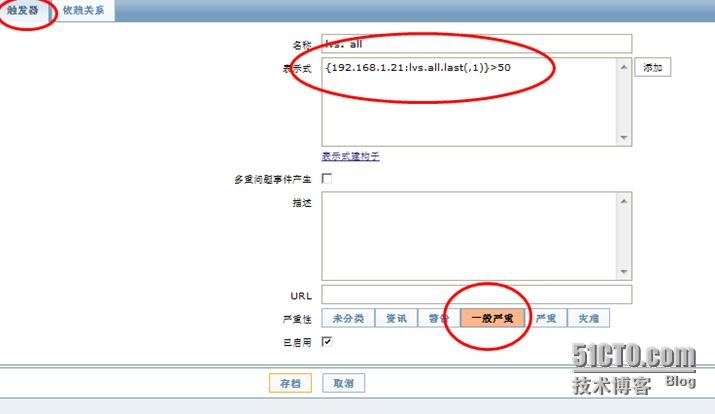
定义好触发器以后,我们接下来就可以定义报警了,先定义好报警的媒介,这里以邮件为例
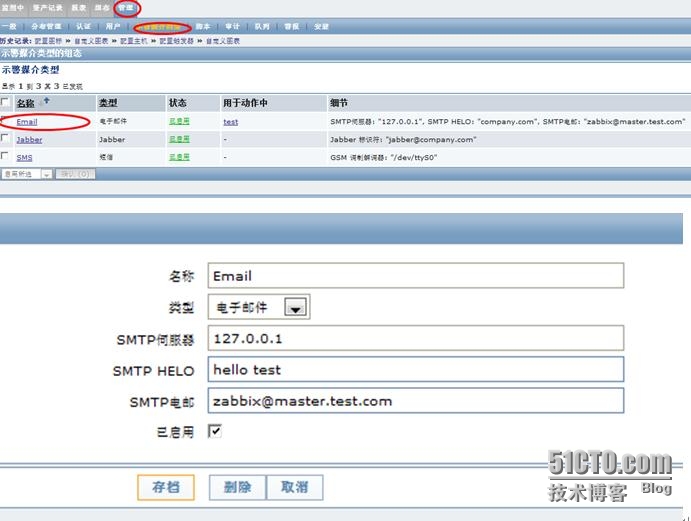
接下来就可以定义报警动作了
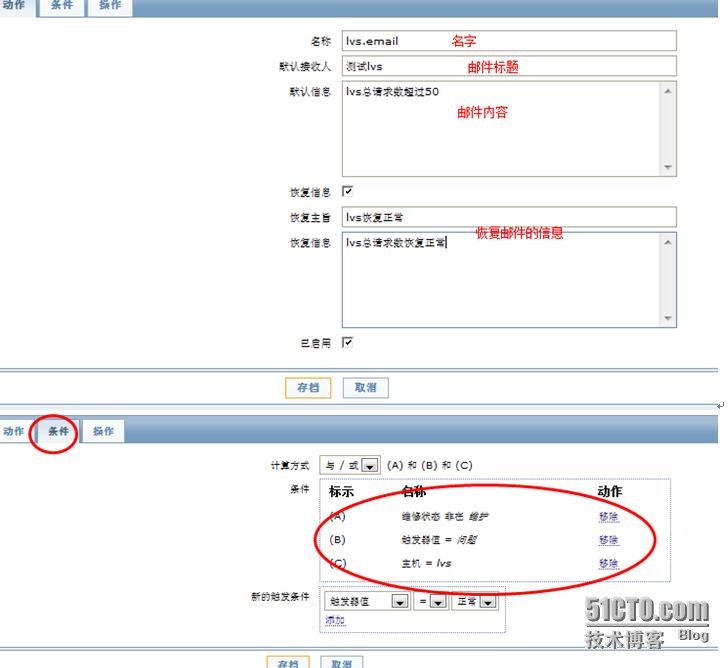
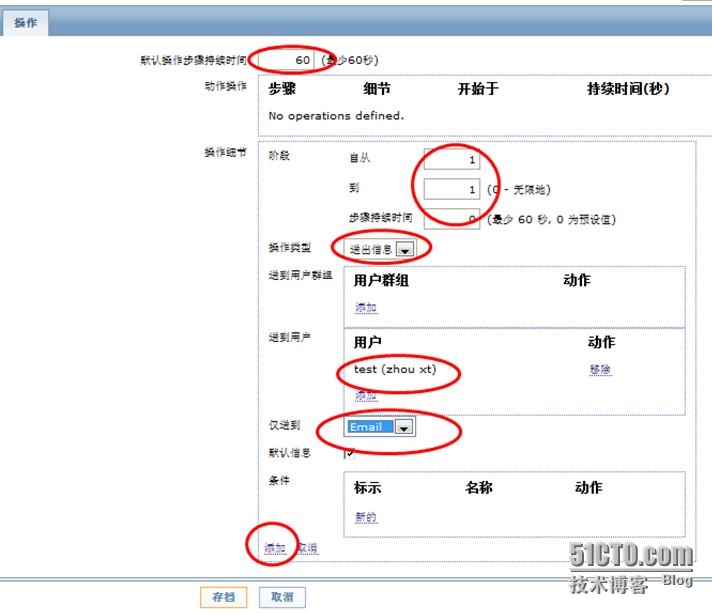
基本监控步骤就完成了,接下来我们模拟测试总请求数大于50,看是否收到邮件告警

我们看到已经收到告警邮件了,停止发送请求,如果总请求数恢复正常,我们应该也会收到恢复邮件,至此,zabbix监控lvs完成。
zabbix监控乱码解决方法:
把windows系统下面的C:\Windows\Fonts\simkai.ttf上传到服务器zabbix网站目录的fonts目录下,再修改zabbix php配置文件
# sed-i 's/DejaVuSans/simkai/g' /var/www/html/zabbix/include/defines.inc.php
重启zabbix_server服务,发现监控图形显示正常了